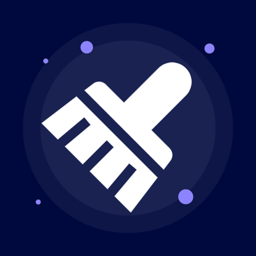快速导航
mate70高清图片欣赏
2024-11-28 14:33:06来源:兔叽下载站编辑:花降
mate70作为华为mate系列的最新成员,不仅带来了全新的外观设计,还在性能、摄影、设计等方面进行了全面升级。现在,让我们通过mate70的图片编辑功能,来探索如何轻松编辑和美化你的照片。
mate70高清图片欣赏
以下是mate70图片编辑软件教程的详细步骤方法:
1. 打开图片
在相册中找到需要编辑的图片,点击打开。如果图片下方没有看到“编辑”按钮,请轻点一下图片,编辑按钮就会出现。
2. 图片旋转与翻转
点击“旋转”按钮,可以在保持画布大小不变的情况下,对图片进行精确旋转或垂直方向翻转。
3. 图片修剪
点击“修剪”按钮,图片上方会出现一个除边框外透明的图层。通过改变该图层的大小、位置,可以对图片进行修剪,也可点击下方定义好的比例进行快速修剪。
4. 应用滤镜
点击“滤镜”按钮,可以调出系统已经定制好的一些滤镜,对图片进行处理,非常方便。
5. 保留色彩
点击“保留色彩”按钮,图片会变成黑白色。用手指在需要保留的颜色上轻划,图片上所有的这种颜色就会被保留显示出来,其它颜色不予显示。
6. 图片虚化
点击“虚化”按钮,可以按“圆形”、“线性”或对全部图片进行虚化。在“圆形”、“线性”模式下,可通过两只手指的同时相对、相向拖放来缩小、放大虚化的范围。
7. 马赛克处理
点击“马赛克”按钮后,滑动手指,可以对拖动过地方的图片区域进行马赛克处理。
8. 涂鸦与标注
点击“涂鸦”按钮,再点一次“涂鸦”,可以看到形状工具,结合颜色、粗细功能,可以画出满意的效果。点击“标注”按钮,可使用标注功能,主要用于标注说明图片内容。

9. 添加水印
点击“水印”按钮,可以为图片添加各种已定制好的水印。
通过以上步骤,你可以轻松地在mate70手机上编辑和美化你的照片。希望这篇教程对你有所帮助!
相关资讯
更多>推荐下载
-

快看
影音播放 | 2.86 MB | 2024-11-28
进入 -

智慧城职
办公学习 | 38.1 MB | 2024-11-28
进入 -

说好普通话
办公学习 | 19.36MB | 2024-11-27
进入 -

矿石收音机论坛
社交聊天 | 45.59MB | 2024-11-27
进入 -

悟空中文
办公学习 | 37.91MB | 2024-11-27
进入 -

乐刷
生活实用 | 8.94MB | 2024-11-27
进入 -

QQ影像
摄影图像 | 25.67MB | 2024-11-26
进入 -

快趣
网上购物 | 44.83MB | 2024-11-25
进入 -

咪波(咪波语音)V1.2.7 安卓正式版
社交聊天 | 54.99MB | 2024-11-24
进入 -
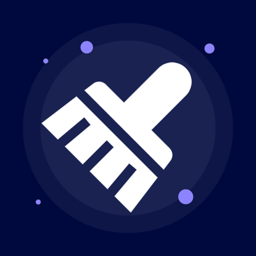
王者清理大师
系统工具 | 21.7 MB | 2024-11-24
进入